Reklama
 Interfejs Firefoksa jest w pełni konfigurowalny, w tym pomarańczowy przycisk menu Firefox. Możesz zmienić jego nazwę lub kolor na dowolnie - możesz nawet ustawić niestandardowy obraz tła lub dodać własne logo. Po poprawieniu wyglądu samego przycisku możesz łatwo dostosować opcje pojawiające się po kliknięciu przycisku menu Firefox.
Interfejs Firefoksa jest w pełni konfigurowalny, w tym pomarańczowy przycisk menu Firefox. Możesz zmienić jego nazwę lub kolor na dowolnie - możesz nawet ustawić niestandardowy obraz tła lub dodać własne logo. Po poprawieniu wyglądu samego przycisku możesz łatwo dostosować opcje pojawiające się po kliknięciu przycisku menu Firefox.
Aby wprowadzić większość tych zmian, będziemy edytować plik userChrome.css Firefoksa - modyfikując ten plik, możemy zmienić wygląd i funkcjonalność interfejsu Firefoksa 3 dodatki do Firefoksa, które zapewniają funkcje Chrome, które kochasz i brakujeJak zapewne sam doświadczyłeś, gdy przyzwyczaisz się do przeglądarki, bez względu na irytacje, istnieją pewne funkcje, które naprawdę na ciebie rosną. Funkcje, bez których nie możesz się obejść i zachowują ... Czytaj więcej . Plik userChrome.css znajduje się w twoim Folder profilu Firefox Jak korzystać z profili Firefox i uruchamiać wiele profili Firefox jednocześnieFirefox przechowuje dane przeglądarki - zakładki, historię, preferencje, rozszerzenia i wszystko inne - w katalogu zwanym profilem. Każde konto użytkownika ma domyślnie jeden profil, ale nie musisz ... Czytaj więcej - jeśli ten plik nie istnieje, musisz go utworzyć.
Tworzenie pliku userChrome.css
Aby otworzyć folder profilu Firefoksa, kliknij pomarańczowy przycisk menu Firefox, wskaż Pomoc i wybierz Informacje o rozwiązywaniu problemów. Przewiń w dół i kliknij Pokaż folder przycisk na stronie, która zostanie otwarta.
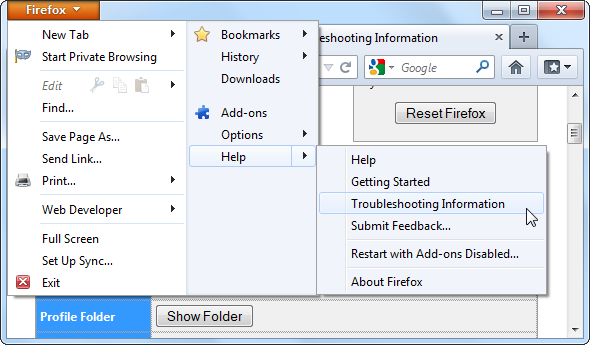
W wyświetlonym folderze profilu Firefox kliknij dwukrotnie ikonę chrom folder, a następnie kliknij dwukrotnie plik userChrome.css, aby edytować go za pomocą Notatnika. Możesz także edytować za pomocą dowolnego inny edytor tekstu AkelPad vs Notepad Plus - czy może konkurować jako alternatywa dla notatnika?Istnieje wiele zamienników Notatnika i wygląda na to, że każdy ma swojego ulubionego. Notepad ++ jest jednym z najpopularniejszych, ale AkelPad jest bardziej minimalną opcją. AkelPad to szybki, ... Czytaj więcej wolisz Notepad ++ Soup Up The Notepad ++ Editor tekstu za pomocą wtyczek z repozytorium Notepad Plus [Windows]Notepad ++ jest godnym zamiennikiem wbudowanego i lubianego w systemie Windows edytora tekstów i jest wysoko oceniany zalecane, jeśli jesteś programistą, projektantem stron internetowych lub po prostu kimś, kto potrzebuje potężnego Równina... Czytaj więcej .
Jeśli nie widzisz folderu chrome ani pliku userChrome.css, musisz je utworzyć. Kliknij prawym przyciskiem myszy folder profilu Firefox, który pojawił się po kliknięciu przycisku, wskaż Nowy, Wybierz Teczkai nazwij to chrom. Otworzyć chrom folder i utwórz nowy plik tekstowy w ten sam sposób, nazywając go userChrome.css (zamień rozszerzenie pliku .txt na .css). Jeśli nie widzisz rozszerzenia pliku .txt, musisz powiedz systemowi Windows, aby nie ukrywał rozszerzeń plików 4 Typowe problemy i poprawki w systemie Windows 7 Czytaj więcej .
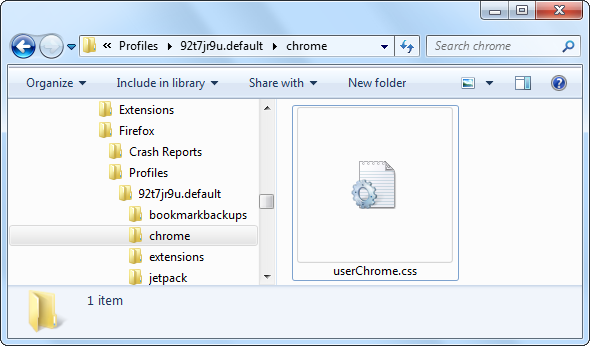
Dostosowywanie wyglądu przycisku
Skopiuj i wklej następujący kod do pliku userChrome.css, aby rozpocząć:
@namespace url („ http://www.mozilla.org/keymaster/gatekeeper/there.is.only.xul”);
# przycisk menu {
tło: #orange! ważne;
}
# dropmarker przycisku aplikacji: przed {
treść: „Firefox”! ważne;
kolor: #FFFFFF! ważne;
}
# przycisk-menu. przycisk-tekst {
display: brak! ważne;
}
Jeśli masz już trochę tekstu w pliku userChrome.css, pomiń pierwszy wiersz (ten, który zaczyna się od @namespace) i skopiuj pozostałe wiersze tekstu na dół pliku.
Każda linia tutaj jest wstępnie wypełniona ustawieniami domyślnymi, ale możesz zmienić każde ustawienie.
- Aby zmienić kolor tła przycisku: Zmień #orange po tle: na inny kolor. Na przykład, aby użyć ciemnoniebieskiego, zamień #orange na # 0404B4.
- Aby zmienić tekst przycisku: Zamień „Firefox” na żądaną nazwę. Na przykład możesz wpisać „MakeUseOf”.
- Aby zmienić kolor tekstu przycisku: Zamień #FFFFFF po kolorze: na żądany kolor. Domyślny #FFFFFF oznacza biały - aby użyć jasnoszarego, użyj zamiast tego # F2F2F2.
Aby wybrać własne kolory, potrzebujesz szesnastkowego kodu koloru (znanego również jako kod koloru HTML) dla odpowiedniego koloru. Możesz uzyskać te informacje z różnych stron internetowych lub programów, w tym RaphaelColorPicker, które omówiliśmy w katalogu.
Po wykonaniu powyższych poprawek w przykładzie otrzymamy następujący kod:
@namespace url („ http://www.mozilla.org/keymaster/gatekeeper/there.is.only.xul”);
# przycisk menu {
tło: # 0404B4! ważne;
}
# dropmarker przycisku aplikacji: przed {
treść: „MakeUseOf”! ważne;
kolor: # F2F2F2! ważne;
}
# przycisk-menu. przycisk-tekst {
display: brak! ważne;
}

Zapisz userChrome.css plik i uruchom ponownie Firefox po wprowadzeniu zmian.

Dodawanie obrazu tła lub logo
Możesz dodatkowo dostosować przycisk, dodając niestandardowy obraz tła. Można go użyć do dodania logo organizacji (lub dowolnego innego obrazu, który ci się podoba) do przycisku menu przeglądarki Firefox.
Aby to zrobić, zastąp „tło: #orange! ważne;”Wiersz o następującym wierszu:
background-image: url („image.png”)! ważne;
Zastąpić image.png powyżej z pełną ścieżką do pliku obrazu. Może to być ścieżka lokalna rozpoczynająca się od plik:// lub ścieżka zdalna (URL) zaczynająca się od http: //.
Możesz także dołączyć linie background: i background-image: lines. Jeśli obraz tła jest częściowo przezroczysty, zostanie nałożony na kolor tła. Na przykład, jeśli miałem plik obrazu PNG o nazwie makeuseof.png przechowywany w folderze Obrazy mojego konta użytkownika, mógłbym użyć następującego kodu dla sekcji przycisku Appmenu:
# przycisk menu {
tło: # 0404B4! ważne;
background-image: url („file: /// C: /Users/Chris/Pictures/makeuseof.png”)! ważne;
}
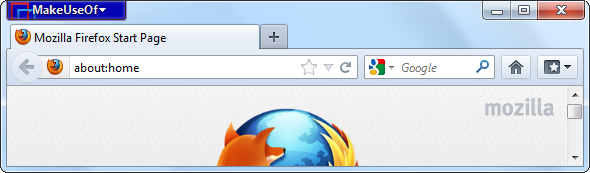
Dostosowywanie zawartości menu
Użyj dodatku Menu osobiste dla Firefoksa, aby dostosować opcje wyświetlane po kliknięciu przycisku menu Firefox. Ten dodatek daje ci Edytuj to menu opcja po kliknięciu przycisku menu Firefox.
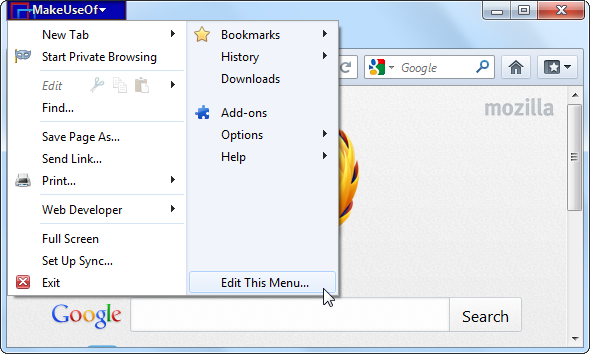
Kliknij opcję, a zobaczysz łatwe w użyciu okno graficzne do edycji zawartości pomarańczowego menu Firefoksa. Możesz dodać nowe opcje, usunąć istniejące lub zmienić ich kolejność.
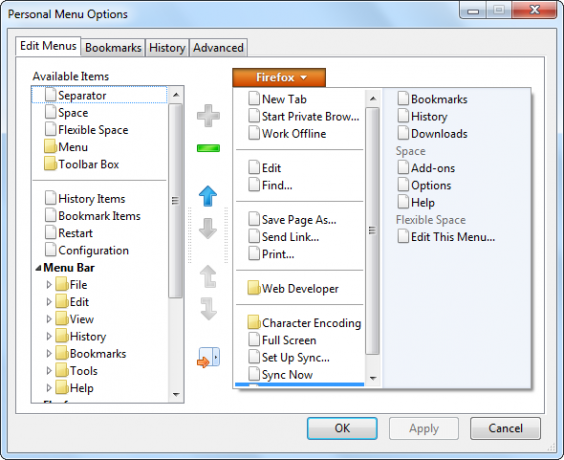
Jeśli jesteś użytkownikiem przeglądarki Firefox, zapoznaj się z naszą regularnie aktualizowaną wersją lista najlepszych dodatków do Firefoksa Najlepsze dodatki do FirefoksaFirefox jest znany ze swoich rozszerzeń. Ale które dodatki są najbardziej przydatne? Oto te, które naszym zdaniem są najlepsze, co robią i gdzie można je znaleźć. Czytaj więcej .
Jak dostosować i dostosować instalację Firefoksa? Zostaw komentarz i udostępnij dowolne fajne sztuczki, których używasz!
Chris Hoffman jest blogerem technologicznym i uzależnionym od technologii, mieszkającym w Eugene w stanie Oregon.


